
Lesley Fowler
0
5416
42
Raspberry Pi je skvělá a všestranná sada, schopná projektů tak rozmanitých, jako je provozování mediálního centra, které lze použít jako vysílací rádio. Má však jednu do očí bijící chybu: neschopnost zavést systém z USB.
Dobře, až dosud, to je.

Pokud používáte Raspberry Pi 3 Raspberry Pi 3: Rychlejší, lepší, s Wi-Fi a Bluetooth Raspberry Pi 3: Rychlejší, lepší, s Wi-Fi a Bluetooth Dnes, nadace Raspberry Pi oznámila vydání Raspberry Pi 3. Je to zatím nejvýznamnější aktualizace populární řady levných počítačů. , je nyní možné vzdát se zavádění z microSD a místo toho spouštět počítač ze zařízení USB. Může to být flash disk, SSD s adaptérem USB nebo dokonce pevný disk USB plné velikosti. Jedná se o významný vývoj, takže se podívejme, jak můžete nastavit Raspberry Pi 3 na bootování z USB.
Začínáme: Nainstalujte Raspbian a přidejte nové soubory
Nejlepší je začít tento projekt s čerstvou kopií Raspbian, takže si stáhněte nejnovější verzi (používáme Raspbian Jessie 5 způsobů, jak nový Raspbian Jessie dělá Raspberry Pi ještě jednodušší používat 5 způsobů, jak nový Raspbian Jessie umožňuje Raspberry Pi ještě snadnější použít následující vydání Debian Jessie v červenci, komunita Raspberry Pi byla požehnána novým vydáním varianty Raspbian, založené na „rodičovské“ distro.) a nainstalovala ji obvyklým způsobem Jak nainstalovat operační systém na Raspberry Pi Jak nainstalovat operační systém na Raspberry Pi Zde je návod, jak nainstalovat operační systém na Raspberry Pi a jak naklonovat dokonalé nastavení pro rychlé zotavení po havárii. . Jakmile to provedete, bezpečně vyjměte kartu z počítače, vložte ji do vypnutého Raspberry Pi a spusťte, dálkové připojení přes SSH Nastavení Raspberry Pi pro použití bez hlavy s SSH Nastavení Raspberry Pi pro použití bez hlavy SSH Raspberry Pi může přijímat SSH příkazy, když je připojen k místní síti (ethernetem nebo Wi-Fi), což vám umožňuje snadné nastavení. Výhody SSH jdou nad rámec rozrušení každodenního screeningu ... jakmile se načte.
Přihlaste se (pokud jste nezměnili výchozí přihlašovací údaje Zabezpečení Raspberry Pi: Z hesel na Firewally Zabezpečení Raspberry Pi: Z Hesel na Firewally K vyhledání výchozího uživatelského jména a hesla vašeho Raspberry Pi může použít kdokoli Google. tuto šanci!) poté spusťte následující příkazy, které nahradí výchozí start.elf a bootcode.bin soubory s čerstvě staženými alternativami:
sudo apt-get update sudo BRANCH = další rpi aktualizaceTato aktualizace doručí dva soubory do / boot adresář. Po stažení souborů pokračujte v aktivaci spouštěcího režimu USB pomocí:
echo program_usb_boot_mode = 1 | sudo tee -a /boot/config.txtTento příkaz přidá program_usb_boot_mode = 1 instrukce na konec config.txt soubor.
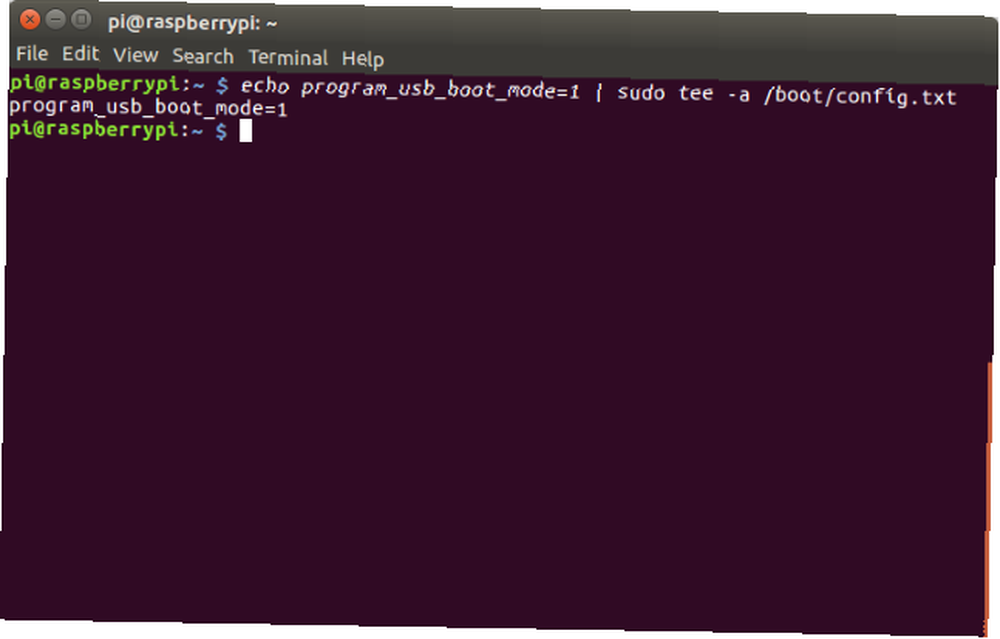
Jakmile to bude hotové, budete muset restartovat Pi.
Dalším krokem je ověření, zda byla změněna OTP - jednorázová programovatelná paměť. Zkontrolujte to pomocí:
vcgencmd otp_dump | grep 17:Pokud je výsledek reprezentativní pro adresu 0x3020000a (jako 17: 3020000a) je vše zatím dobré. V této fázi byste měli odstranit program_usb_boot_mode = 1 linka z config.txt soubor, můžete. Pi je nyní podporováno USB boot a možná budete chtít použít stejnou microSD kartu v jiném Raspberry Pi 3 se stejným obrázkem, takže odstranění linky je dobrý nápad.
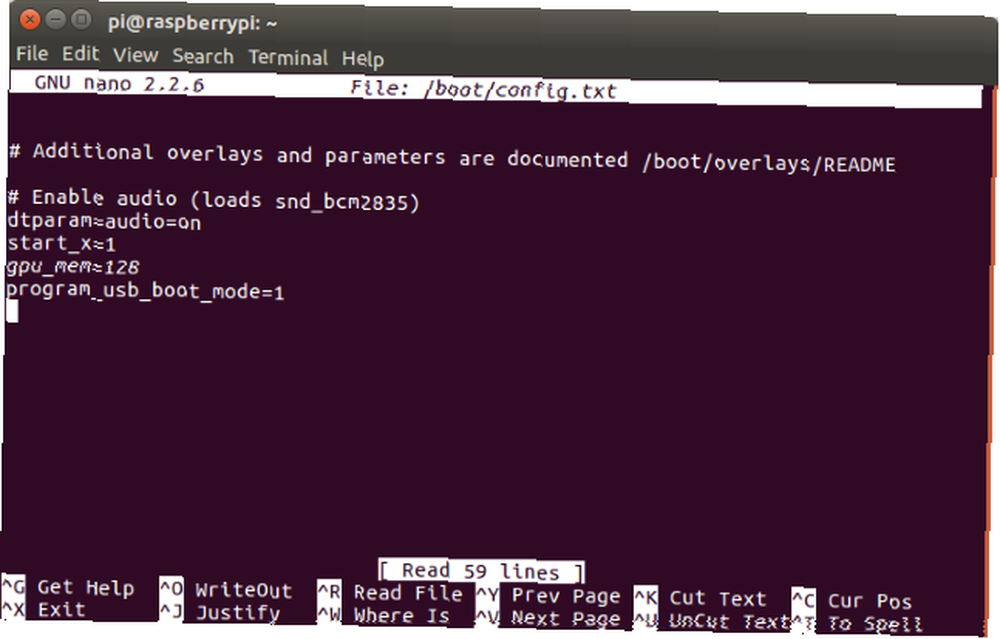
To lze snadno provést úpravou config.txt v nano:
sudo nano /boot/config.txtOdstranit nebo okomentovat odpovídající řádek (s předcházejícím #).
Připravte spouštěcí zařízení USB
Poté připojte naformátovanou (nebo připravenou k vymazání) USB flash disk do rezervního portu na Raspberry Pi 3. Po vložení budeme pokračovat v kopírování OS napříč.
Začněte tím, že identifikujete USB disk pomocí lsblk příkaz.
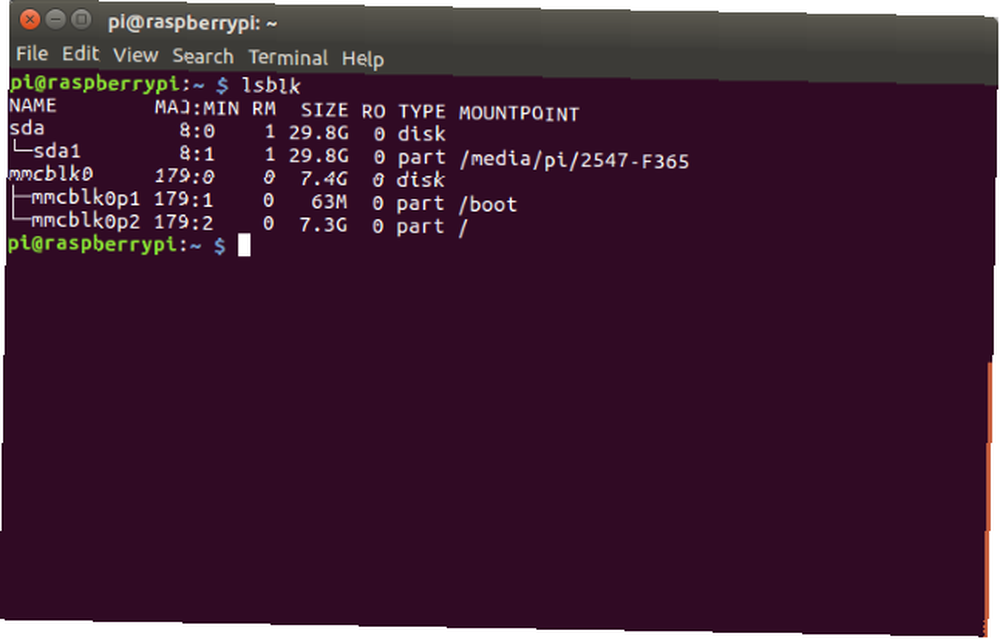
V tomto příkladu je SD karta mmcblk0 zatímco je USB klíčenka sda (jedná se o formátovaný oddíl sda1). Pokud máte připojena jiná úložná zařízení USB, může být USB disk sdb, sdc atd. Se zavedeným názvem USB flash disku odpojte disk a pomocí nástroje parted vytvořte 100 MB oddíl (FAT32) a Linux oddíl:
sudo umount / dev / sda sudo parted / dev / sdaNa výzvu (rozdělit) zadejte:
mktable msdosMožná budete informováni, že disk je jinak zapojen. Pokud ano, vyberte Ignorovat, pak si poznamenejte varování, které vás upozorní, že data na disku budou zničena. Jak bylo vysvětleno výše, měl by to být disk, který jste rádi smažete nebo naformátujete, takže s tím souhlasíte.
Pokud zde narazíte na nějaké problémy, možná budete muset přepnout na plochu (ručně nebo přes VNC Jak spustit vzdálenou plochu na Raspberry Pi s VNC Jak spustit vzdálenou plochu na Raspberry Pi s VNC Co když potřebujete přístup na plochu Raspberry Pi z vašeho PC nebo notebooku, aniž byste museli připojovat klávesnici, myš a monitor? Tady přichází VNC.) a před zadáním příkazu mktable msdos do příkazového řádku v okně zkontrolujte, zda je disk odpojen..
Postupujte částečně s následujícím:
mkpart primární tuk32 0% 100M mkpart primární ext4 100M 100% tiskVýsledkem budou některé informace týkající se disku a nových oddílů. Před vytvořením spouštěcího souborového systému a kořenového souborového systému pokračujte k ukončení s Ctrl + C:
sudo mkfs.vfat -n BOOT -F 32 / dev / sda1 sudo mkfs.ext4 / dev / sda2Před kopírováním aktuálního Raspbian OS na zařízení USB je třeba připojit cílové souborové systémy.
sudo mkdir / mnt / target připojení k sudo / dev / sda2 / mnt / target / sudo mkdir / mnt / target / boot sudo mount / dev / sda1 / mnt / target / boot / sudo apt-get update; sudo apt-get install rsync sudo rsync -ax - postup / / boot / mnt / targetTen poslední je poslední příkaz, který vše zkopíruje, takže dokončení bude chvíli trvat. Je čas na kávu!
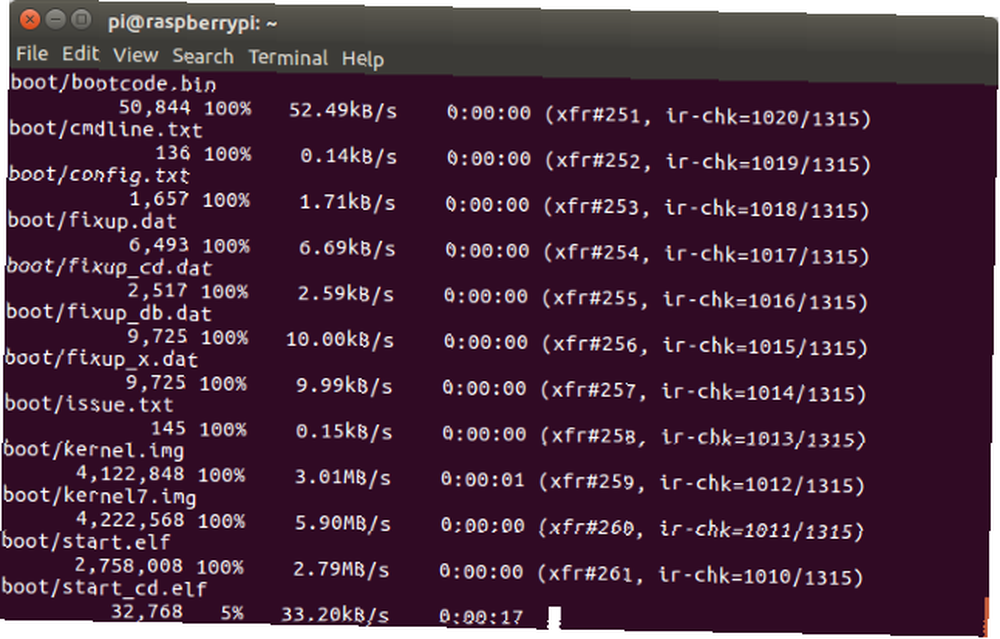
Dále je třeba aktualizovat klíče hostitele SSH, abyste udrželi spojení s rekonfigurovaným Raspberry Pi po bezprostředním restartu:
cd / mnt / target sudo mount - bind / dev dev sudo mount - bind / sys sys sudo mount - bind / proc proc sudo chroot / mnt / target rm / etc / ssh / ssh_host * dpkg-překonfiguruje openssh-server exit sudo umount dev sudo umount sys sudo umount proc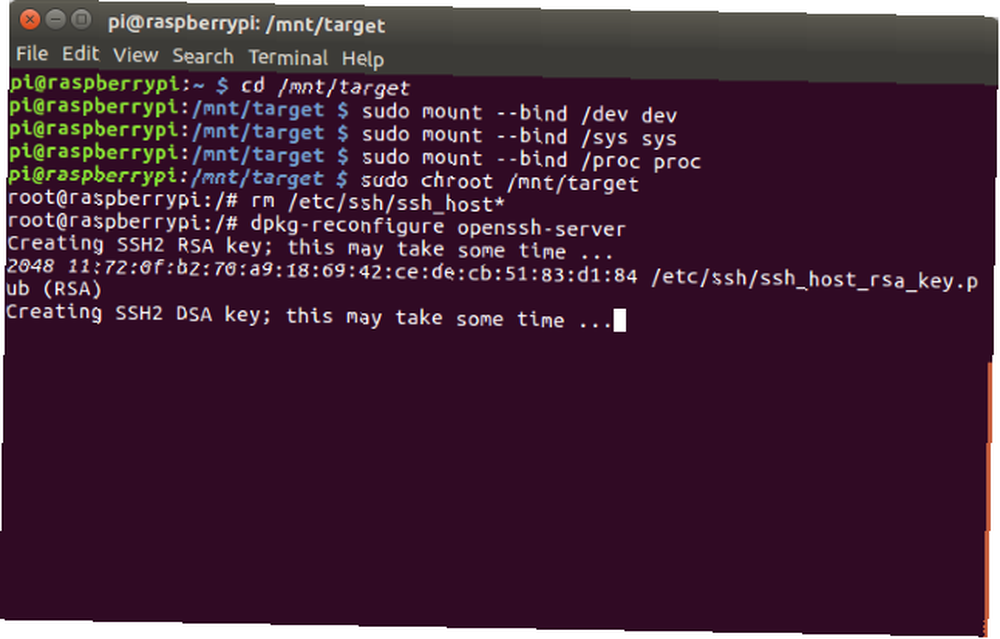
Všimněte si, že po sudo chroot (pátý příkaz výše) přepnete na root, takže se uživatel změní z pi @ raspberrypi na root @ raspberrypi dokud nezadáte výjezd na řádku 8.
Připravte se na restartování z USB!
Než budete mít Raspberry Pi připraveni nabootovat z USB, ještě pár věcí vyřešíte. Musíme upravit cmdline.txt znovu z příkazového řádku s:
sudo sed -i "s, root = / dev / mmcblk0p2, root = / dev / sda2," /mnt/target/boot/cmdline.txtPodobně je třeba provést následující změny fstab:
sudo sed -i "/ dev / mmcblk0p, / dev / sda," / mnt / target / etc / fstabPak jste připraveni odpojit souborové systémy před vypnutím Pi:
cd ~ sudo umount / mnt / target / boot sudo umount / mnt / target sudo poweroffVšimněte si, že to používá nové vypnout příkaz jako alternativa k vypnout.
Když se Pi vypne, před vyjmutím SD karty odpojte napájení. Poté znovu připojte napájecí zdroj - Raspberry Pi by nyní měl být spuštěn ze zařízení USB!
Jste připraveni vyzkoušet Raspberry Pi 4 Proč by měl každý vyzkoušet Raspberry Pi 4: Nové funkce a působivé specifikace Proč by měl každý vyzkoušet Raspberry Pi 4: Nové funkce a působivé specifikace Máte zájem o koupi Raspberry Pi 4? Tady je to, co je nového, a také proč jsou k dispozici tři verze Raspberry Pi 4. ? Podívejte se na jeho vlastnosti a specifikace.











